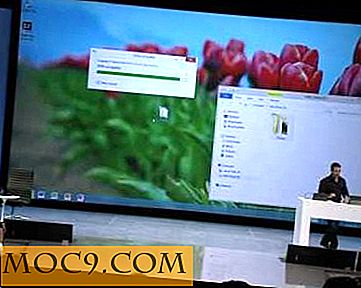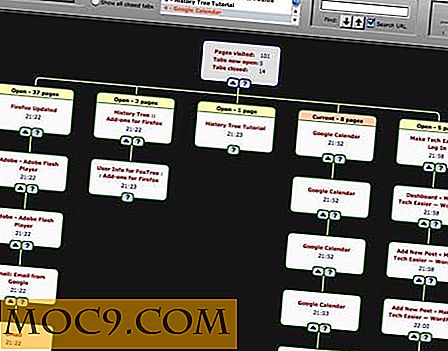Sådan kopieres dvd'er med din Mac
Vi elsker alle vores DVD-samlinger, men få mennesker nyder tanken om at skulle købe nogle af vores yndlingstitler eller tabe nogle af dine mest elskede familieminner, fordi du tabte en disk. Hvad er den bedste måde at holde dine minder sikkert på, eller beskytte din investering? Lav sikkerhedskopier. Selvom vi ikke selvfølgelig kan foreslå, at du laver ulovlige kopier af dine yndlingsfilm, kan vi fortælle dig, hvordan du laver juridiske kopier af ikke-beskyttede dvd'er. På den måde kan du lave en sikkerhedskopi af din døtre dance recital eller dit fodboldspil. Sådanne dvd'er er ikke beskyttet af ophavsret, så det vil være fint at kopiere dem
Ved første blush er ideen om at kopiere dine dvd'er på din Mac virkelig ret simpel. Softwaren i OSX giver dig det perfekte opsætning til at lave flere kopier af din målfilm. På den måde kan du brænde en ny kopi eller blot gemme dem på en ekstern harddisk, hvilken backupmetode passer bedst til din backup stil. Lad os begynde med at lave og billede af dvd'en.
Sådan laver du et billede af din mål dvd i Mac OSX
Før vi kan brænde, skal du få en kopi af diskbilledet. Dette gemmer en kopi af videofilen på din computer. Når dette er gjort, vil du være i stand til at starte processen med at brænde din disk. Så få din disk i hånden, og vi vil starte processen. Alt du skal gøre er at følge disse trin.
1. Find den dvd, du vil kopiere. Før du begynder, skal du sørge for, at det er fri for pletter eller åbenbare fejl. Hvis det er smudret, så vil du rense det op, før du starter denne proces. Dette sikrer, at dine filer overføres jævnt og hurtigst muligt. Indsæt dit dvd-drev ved at indsætte det i din slot.

2. Klik på ordene "Macintosh HD" for at åbne harddisken. Vælg derefter mappen "Programmer" og "Hjælpeprogrammer". Når du er i den mappe, skal du starte det programmærkede diskværktøj ved at dobbeltklikke på det.
![]()
3. Du skal nu se navnet på den dvd, du vil lave et billede i Diskværktøj-appen. Klik på navnet på den dvd for at vælge det.
4. Gå til værktøjslinjen til diskværktøjer, og vælg derefter "New Image". Når du har gjort det, vises en dialogboks på skærmen. Giv dig en ny kopi et navn, og vælg den placering, du vil gemme filen til. Sørg for at vælge et sted, hvor du vil kunne finde filen igen, da du skal bruge det til det næste trin, når du brænder

Når denne proces er færdig, kan du lukke skiven ud af disken, som du netop har lavet en kopi af, men lad være med at lukke Diskværktøjet, da du kun vil bruge det igen i den nærmeste fremtid for at brænde billedet.
Brænd diskbilledet i DVD
1. På øverste menulinje ser du ordet "Burn", klik på dette ord.

2. Du får nu mulighed for at navigere til det gemte billede, du lige brændte. Find det og vælg det ved at dobbeltklikke på det. Klik derefter på ordet "Burn" igen.
3. Når systemet beder dig om at indsætte en tom dvd i din dvd-drevplads.
Når processen er færdig, vil du se din nye DVD, klar til at spille eller gå i lager.
Billedkredit: Woodlands Ad Agency


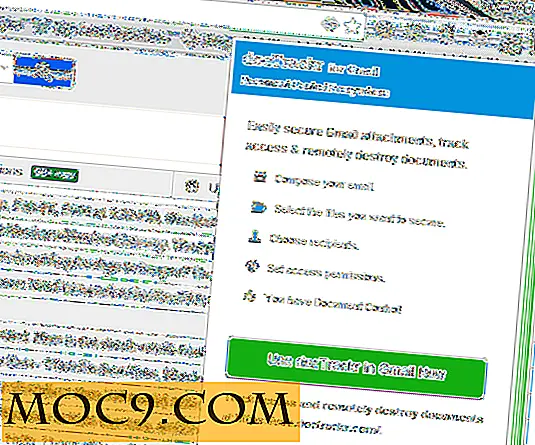
![Udskift den nye fane side med tid og vejr [Chrome]](http://moc9.com/img/currently-chrome-options.jpg)